- Käyttäjät ovat ilmoittaneet, että Microsoft Edge sulkeutui odottamatta selaamisen aikana.
- Jos olet kokenut myös Microsoft Edgen sulkeutuu, jatka alla olevan oppaan lukemista.
- Voit harkita toisen selaimen käyttöä yhdessä muiden optimaalisten ratkaisujen kanssa.
- Löydä lisää ratkaisuja, kun Microsoft Edge avautuu ja sulkeutuu seuraavassa artikkelissa.
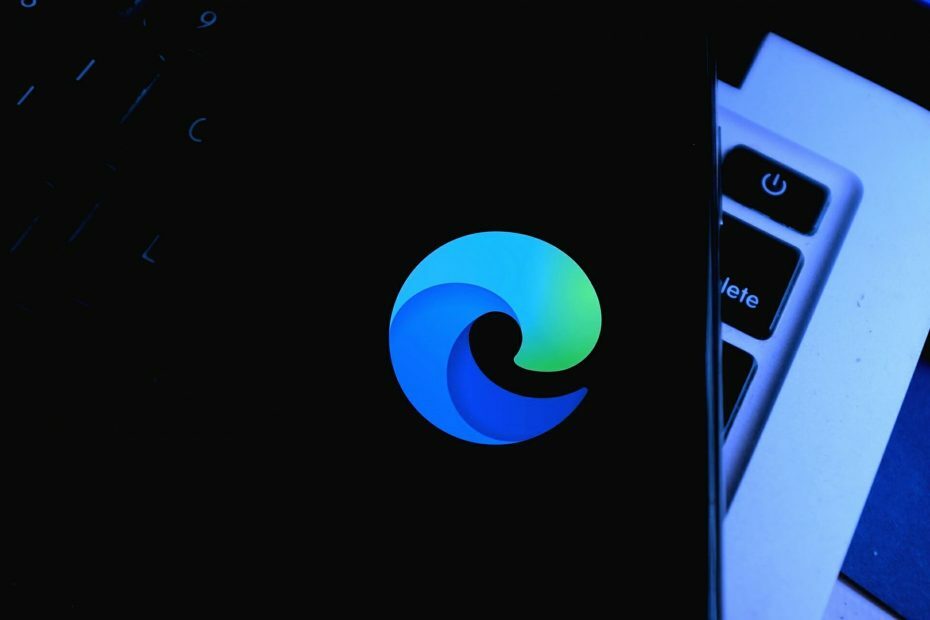
Ansaitset paremman selaimen! 350 miljoonaa ihmistä käyttää päivittäin Operaa, joka on täysimittainen navigointikokemus, joka sisältää erilaisia sisäänrakennettuja paketteja, parannetun resurssien kulutuksen ja upean suunnittelun.Opera voi tehdä näin:
- Helppo siirtyminen: käytä Opera-avustajaa poistuvien tietojen, kuten kirjanmerkkien, salasanojen jne. Siirtämiseen.
- Optimoi resurssien käyttö: RAM-muistiasi käytetään tehokkaammin kuin Chrome
- Parannettu yksityisyys: ilmainen ja rajoittamaton integroitu VPN
- Ei mainoksia: sisäänrakennettu Ad Blocker nopeuttaa sivujen lataamista ja suojaa tiedon louhinnalta
- Lataa Opera
Microsoft toi monia muutoksia Windows 10: n kanssa, ja yksi suurimmista muutoksista on uusi selain kutsui Edge.
Vaikkakin Microsoft Edge on loistava selain, jotkut käyttäjät ilmoittivat, että Microsoft Edge sulkeutuu heti avaamisen jälkeen.
Tässä on lisää esimerkkejä tästä ongelmasta:
- Microsoft Edge avautuu ja sulkeutuu välittömästi -Vaikka kaatumisia seuraa yleensä virheilmoitus, on mahdollista, että selaimesi sulkeutuu välittömästi avaamisen jälkeen ilman varoituksia tai virheilmoituksia.
- Microsoft Edge kaatuu jatkuvasti - Kun Microsoft Edge kaatuu, järjestelmä ilmoittaa siitä todennäköisesti sinulle. Käytä tätä virheilmoitusta selvittääksesi, mitä tehdä seuraavaksi, tai käytä tämän artikkelin ratkaisuja yksitellen.
- Microsoft Edge jäätyy jatkuvasti - Jäätymisongelma pitää selaimesi käynnissä, mutta et periaatteessa pysty tekemään mitään. Joskus et ehkä edes pysty sulkemaan sitä.
- Microsoft Edge kaatuu välilehden avaamisen jälkeen - Vaikka puhumme tilanteesta, jossa Edge sulkeutuu heti avaamisen jälkeen, voit käyttää samoja ratkaisuja, jos selain kaatuu välilehden avaamisen jälkeen.
Mitä voin tehdä, jos Edge sulkeutuu heti avaamisen jälkeen?
- Harkitse toisen selaimen käyttöä
- Aseta mukautettu aloitussivu
- Käynnistä Windowsin palomuuri
- Poista selaushistoriasi
- Muokkaa rekisteriä
- Luo uusi käyttäjätili
- Käytä PowerShelliä
- Vaihda paikalliseen tiliin
- Muuta suojausoikeuksia
- Käytä erikoistunutta puhdistustyökalua
- Nollaa Nvidia Optimus -ohjauspaneeli
- Asenna uusimmat päivitykset
1. Harkitse toisen selaimen käyttöä

Ennen kuin sitoudut moniin alla mainittuihin ratkaisuihin, sinun tulee kysyä itseltäsi, olisiko helpompaa siirtyä yksinkertaisesti toiseen selaimeen.
Jos rakastat Microsoft Edgeä sen Chromium-pohjaisen rakenteen vuoksi, suosittelemme kokeilemaan vielä yhtä Chromium-pohjaista selainta: Opera.
Opera on erittäin tyylikäs ja moderni, ja sen vyön alle on pakattu koko joukko työkaluja, jotka tekevät siitä ihanteellisen selaimen, kuten lisäsuojauksen tai VPN: n.
Kaikki nämä työkalut eivät kuitenkaan tee selaimesta hidasta lainkaan. Itse asiassa hämmästyt siitä, kuinka vähäinen vaikutus sillä on, vaikka useita välilehtiä olisi avattu kerralla.

Ooppera
Nauti salamannopeasta selaamisesta ilman järjestelmän ylikuormitusta, kaikki tämän hämmästyttävän Chromium-pohjaisen selaimen ansiosta.
2. Aseta mukautettu aloitussivu
- alkaa Microsoft Edge.
- Klikkaa Valikko-painike oikeassa yläkulmassa ja valitse Asetukset.
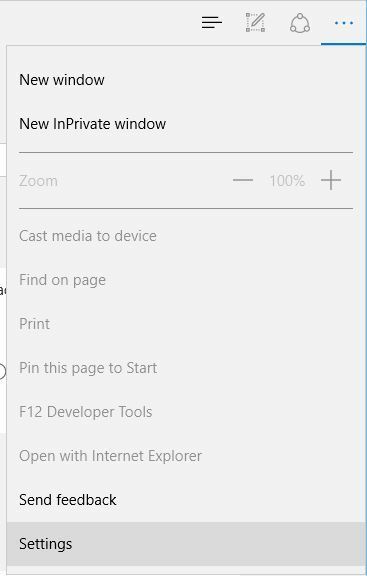
- Alla Avaa osion valinta Tietty sivu tai sivut, valitse Mukautettu valikosta ja kirjoita uuden aloitussivusi verkko-osoite.
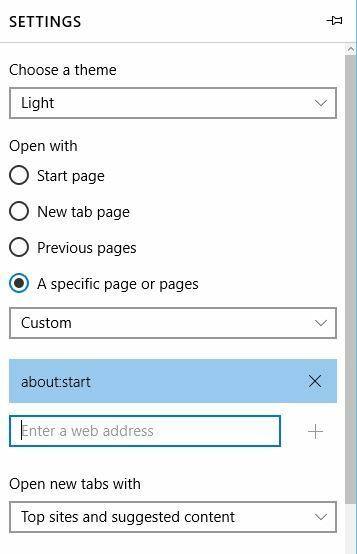
- Kun olet tehnyt niin, sulje Edge, käynnistä Internet-yhteys ja tarkista, onko ongelma ratkaistu.
Käyttäjien mukaan voit korjata Microsoft Edgen ongelmat yksinkertaisesti vaihtamalla aloitussivua. Tätä varten sinun on ehkä ensin poistettava Internet-yhteys käytöstä tai irrotettava verkkojohto Ethernet kaapeli.
3. Käynnistä Windowsin palomuuri
- paina Windows-näppäin + S ja kirjoita palomuuri.
- Valitse Windowsin palomuuri tulosluettelosta.
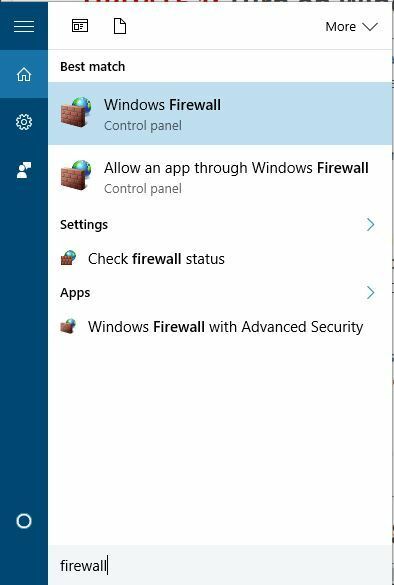
- Kun Windowsin palomuuri ikkuna avautuu, napsauta Kytke Windowsin palomuuri päälle tai pois päältä.
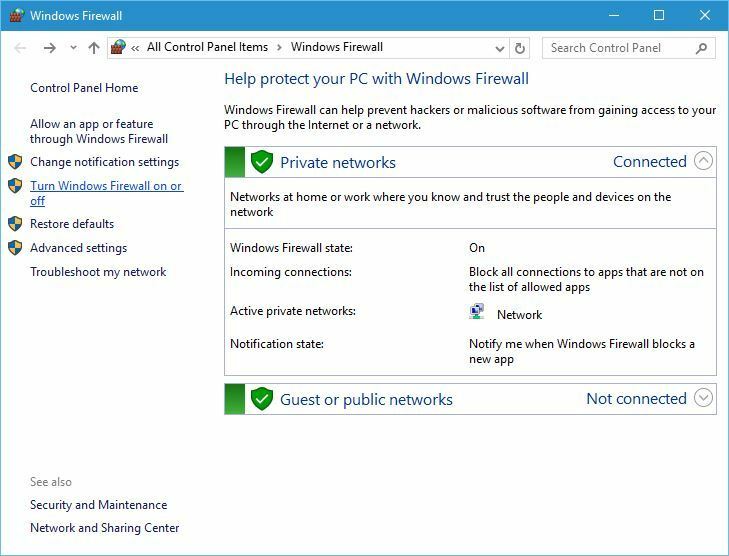
- Valitse Käynnistä Windowsin palomuuri molemmille Yksityinen verkko asetukset ja Julkinen verkkoasetukset.
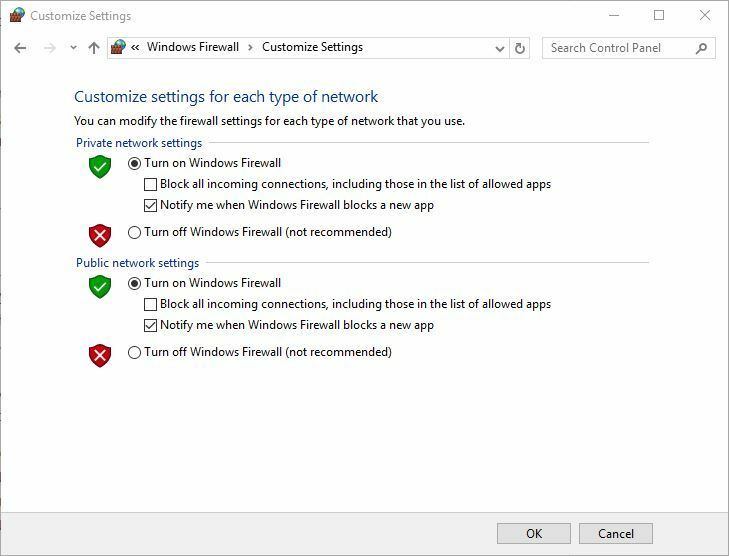
- Klikkaus OK tallentaa muutokset.
Käyttää palomuuri on tärkeä online-turvallisuutesi kannalta, varsinkin jos haluat estää luvattoman ohjelmiston pääsyn Internetiin.
Palomuurista puhuen käyttäjät väittävät, että Windowsin palomuuri saattaa olla tämän ongelman syy, ja sen korjaamiseksi sinun on käynnistettävä Windowsin palomuuri uudelleen.
4. Poista selaushistoriasi
- Klikkaus Lisää-painike oikeassa yläkulmassa ja valitse asetukset valikosta.
- Mene nyt Poista selaustiedot -osio ja napsauta Valitse mitä tyhjentää -painiketta.
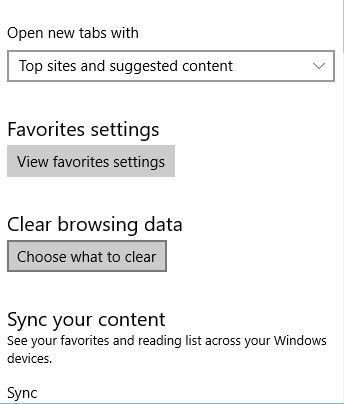
- Valitse Selaushistoria, Evästeet ja tallennetut verkkosivustotiedot, Välimuistissa olevat tiedot ja tiedostot ja napsauta Asia selvä -painiketta.
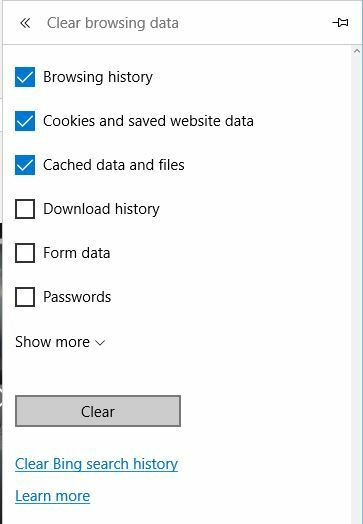
- Kun olet tyhjentänyt selaushistorian ja välimuistin, käynnistä Edge uudelleen ja tarkista, onko ongelma ratkaistu.
Harvat käyttäjät väittävät, että voit korjata Microsoft Edgen ongelman yksinkertaisesti poistamalla selainhistorian.
5. Muokkaa rekisteriä
- paina Windows-näppäin + R ja kirjoita regedit.
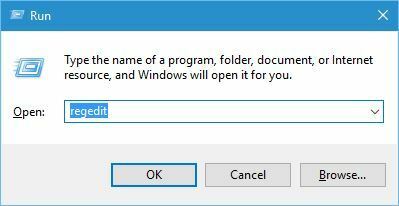
- Kun Rekisterieditori avautuu, siirry vasemmanpuoleisessa ruudussa tähän avaimeen:
HKEY_CURRENT_USER \ Software \ Classes \ Local\Asetukset \ Ohjelmisto \ Microsoft \ Windows \ CurrentVersion \ AppContainer \ Storage \ microsoft.microsoftedge_8wekyb3d8bbwe - Napsauta hiiren kakkospainikkeella tätä näppäintä ja valitse Käyttöoikeudet.
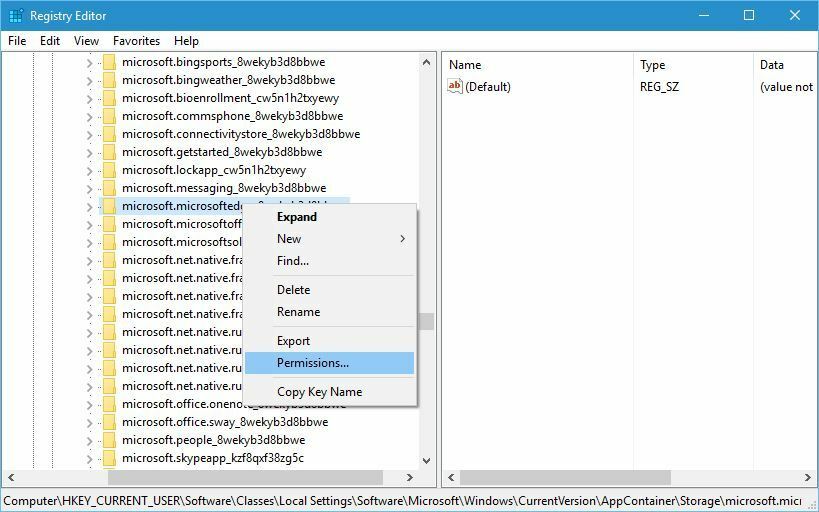
- Sisään Ryhmä- tai käyttäjänimet valitse Tili tuntematon (S-1-15-3-3624051433…) ja tarkista Täysi hallinta sisään Sallia sarake.
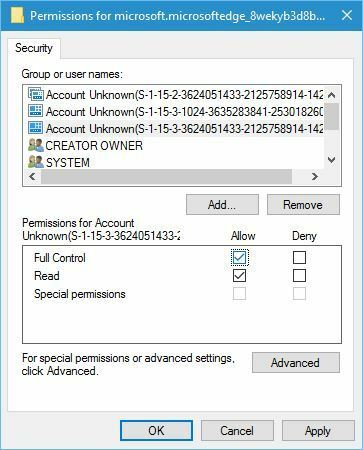
- Klikkaus Käytä ja OK tallentaa muutokset.
Rekisterin muuttaminen on jonkin verran edistynyt menettely, ja joskus rekisterin muokkaaminen voi aiheuttaa tiettyjä ongelmia käyttöjärjestelmässäsi, joten ole erityisen varovainen rekisteriä muokatessasi.
Haluat jopa luoda varmuuskopion rekisteristäsi, joten voit palauttaa sen helposti, jos jotain menee pieleen.
6. Luo uusi käyttäjätili
- Käynnistä Asetukset-sovellus ja mene Tilit -osiossa.
- Mene Perhe ja muut käyttäjät välilehti ja napsauta Lisää joku muu tähän tietokoneeseen.
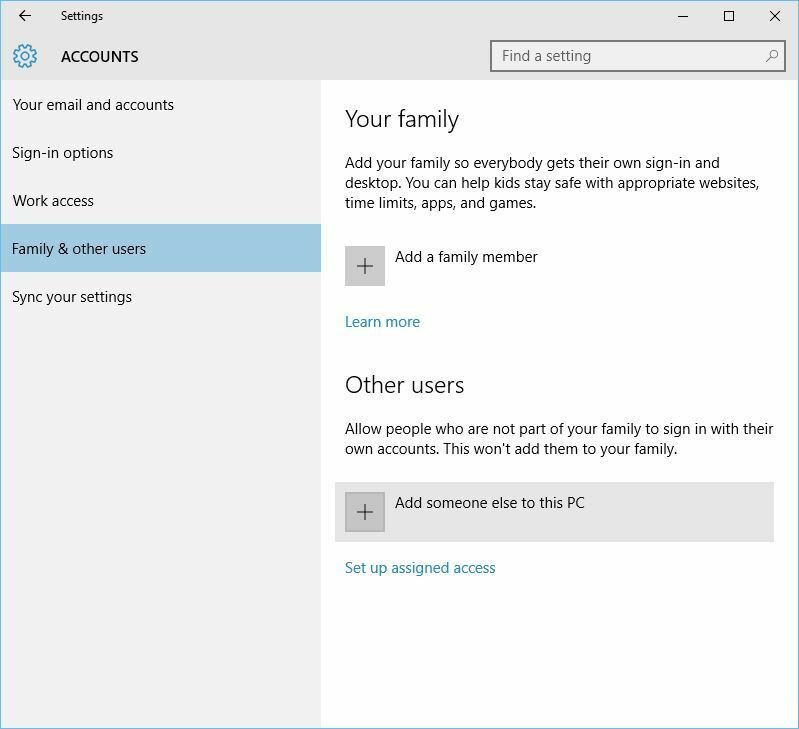
- Klikkaa Minulla ei ole tämän henkilön kirjautumistietoja.
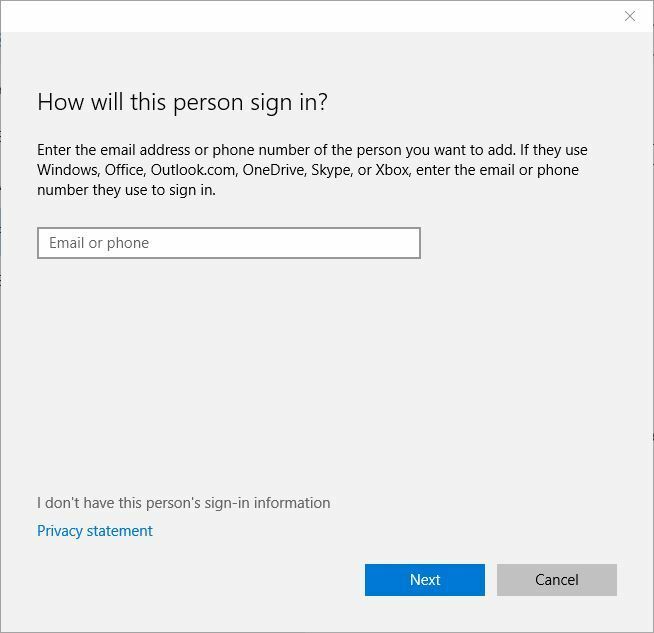
- Klikkaus Lisää käyttäjä ilman a Microsoft-tili.
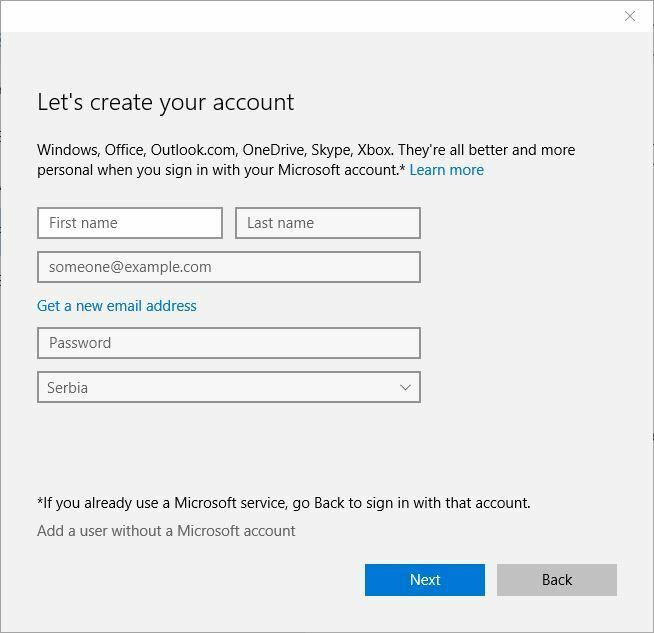
- Kirjoita uuden tilin käyttäjänimi (ja salasana) ja napsauta Seuraava -painiketta.

Kun olet luonut uuden käyttäjätilin, vaihda siihen. Jos Microsoft Edge toimii ongelmitta uudella tilillä, kannattaa ehkä siirtää henkilökohtaiset tiedostosi tälle uudelle tilille ja käyttää sitä päätilinäsi.
7. Käytä PowerShelliä
- paina Windows-näppäin + R, tulla sisään % localappdata%ja paina Tulla sisään.
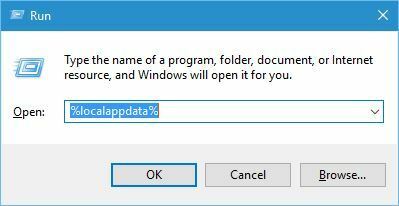
- Mene Paketit kansio ja poista siitä seuraava kansio:
Microsoft. MicrosoftEdge_8wekyb3d8bbwe
- Aloita nyt PowerShell järjestelmänvalvojana.
- paina Windows-näppäin + Sja kirjoita voiman kuori.
- Oikealla painikkeella PowerShell tuloluettelosta ja valitse Suorita järjestelmänvalvojana.
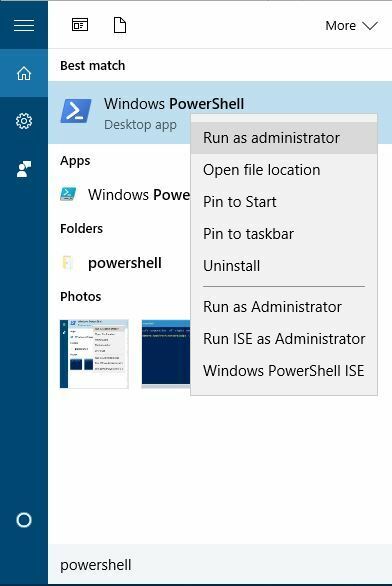
- Kun PowerShell avautuu, kirjoita tämä rivi ja paina Tulla sisään:
Get-AppXPackage -AllUsers -Nime Microsoft. MicrosoftEdge | Foreach {Add-AppxPackage -DisableDevelopmentMode -Register "$ ($ _. InstallLocation) AppXManifest.xml" -Verbose}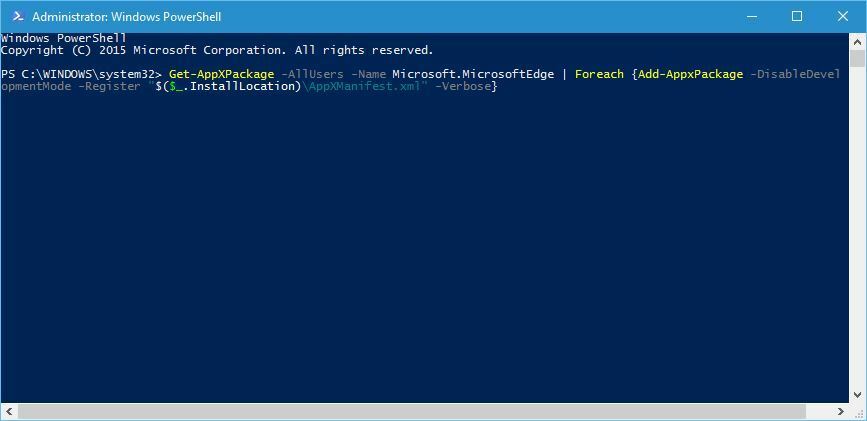
- Sulje PowerShell ja käynnistä tietokone uudelleen.
Kun tietokoneesi on käynnistynyt uudelleen, tarkista, onko ongelma ratkaistu. Käyttäjien mukaan voit korjata tämän ongelman poistamalla Microsoft Edge -kansion AppData-kansiostasi.
Suorita järjestelmän skannaus mahdollisten virheiden löytämiseksi

Lataa Restoro
PC-korjaustyökalu

Klikkaus Aloita skannaus löytää Windows-ongelmia.

Klikkaus Korjaa kaikki korjata patentoidun tekniikan ongelmat.
Suorita PC Scan with Restoro Repair Tool -työkalu löytääksesi virheitä, jotka aiheuttavat tietoturvaongelmia ja hidastuksia. Kun tarkistus on valmis, korjaus korvaa vahingoittuneet tiedostot uusilla Windows-tiedostoilla ja -komponenteilla.
Meidän on mainittava, että PowerShell on tehokas työkalu, joka voi aiheuttaa vakausongelmia, jos et käytä sitä oikein, joten kannattaa ehkä luo järjestelmän palautuspiste ennen tämän ratkaisun kokeilemista.
8. Vaihda paikalliseen tiliin
- Avaa Asetukset-sovellus ja siirry kohtaan Tilit -osiossa.
- Mene Sähköpostiosoitteesi ja tilisi -välilehti ja napsauta Kirjaudu sisään paikallisella tilillä.
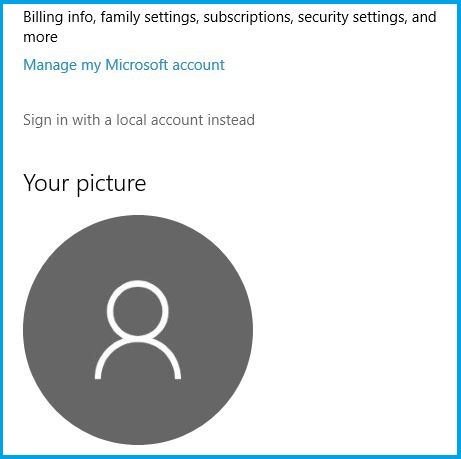
- Kirjoita nykyinen Microsoft-tilisi Salasana ja napsauta Seuraava.
- Kirjoita nyt haluamasi käyttäjänimi ja salasana ja napsauta Seuraava.
- Kun olet valmis, napsauta Kirjaudu ulos ja lopeta -painiketta.
Käyttäjät väittävät, että voit korjata Microsoft Edgen ongelmat yksinkertaisesti käyttämällä paikallista Windows 10 -tiliä.
Microsoft-tilin käyttämisellä sisäänkirjautumiseen on tiettyjä etuja, kuten salasanojen ja asetusten synkronointi, mutta ongelman korjaamiseksi joudut ehkä vaihtamaan paikalliseen tiliin.
Vaihdettuaan paikalliseen tiliin Microsoft Edgen tulisi alkaa toimia uudelleen ongelmitta. Muista, että voit helposti vaihtaa takaisin Microsoft-tiliin, jos haluat.
9. Muuta suojausoikeuksia
- Avaa AppDataLocal kansio.
- Lisätietoja tämän tekemisestä on kohdassa Ratkaisun 6 vaihe 1.
- Mene MicrosoftWindows kansio.
- Etsi WER napsauta sitä hiiren kakkospainikkeella ja valitse Ominaisuudet.

- Etsi WER napsauta sitä hiiren kakkospainikkeella ja valitse Ominaisuudet.
- Mene Turvallisuus -välilehti ja napsauta Muokata -painiketta.
- Valitse SOVELLUSPAKETIT käyttäjä ja tarkista Lue ja suorita, Luettele kansion sisältö ja Lukea vaihtoehtoja Sallia sarake.
- Klikkaus Käytä ja OK tallentaa muutokset.
Käyttäjien mukaan Microsoft Edge sulkeutuu, koska WER-kansiolla ei ole tarvittavia käyttöoikeuksia.
10. Käytä CCleaneria 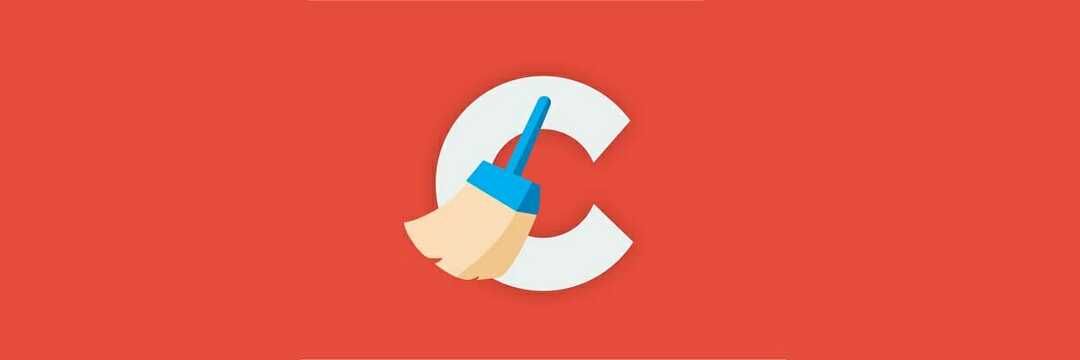
Tämä ongelma voi johtua välimuistissa olevista väliaikaisista tiedostoista, ja ongelman korjaamiseksi sinun on poistettava nuo tiedostot. Yksi nopeimmista tavoista tehdä se on ladata ja suorittaa CCleaner, joten kannattaa kokeilla sitä.
Käyttäjät kertoivat, että CCleanerin käytön ja temp-tiedostojen poistamisen jälkeen ongelma Microsoft Edgen kanssa ratkaistiin.
CCleaner ei tietenkään ole hyvä korjaamaan satunnaista Edge-ongelmaa, se on hieno työkalu, jos sinulla on Windows 10 -virheitä.
Se huolehtii tästä korvaamalla ja korjaamalla puuttuvat tai rekisterit ja DLL: t, jolloin järjestelmä reagoi aivan kuin se olisi aivan uusi.
⇒ Hanki CCleaner
11. Nollaa Nvidia Optimus -ohjauspaneeli

Käyttäjät ilmoittivat, että ongelman voi aiheuttaa sinun Nvidia Optimus Ohjauspaneeli asetukset.
Näyttää siltä, että Edge ei toimi hyvin erillisten Nvidia-näytönohjainten kanssa, joten sinun on käytettävä Optimus Control Center -ohjelmaa ja asetettava Edge käyttämään integroitua näytönohjainta sen sijaan.
Vaihtoehtoisesti voit vain palauttaa Optimus-ohjauspaneelin asetukset oletusasetuksiin.
12. Asenna uusimmat päivitykset
Joskus voit korjata monien sovellusten ongelmat yksinkertaisesti asentamalla uusimmat Windows 10 -päivitykset.
Monet näistä päivityksistä käsittelevät sekä laitteisto- että ohjelmistokysymyksiä, joten muista käyttää niitä Windows päivitys ja lataa viimeisimmät päivitykset säännöllisesti.
Jos Microsoft Edge sulkeutuu heti avaamisen jälkeen tietokoneellasi, se voi olla suuri ongelma, mutta toivottavasti onnistuit korjaamaan sen yhden ratkaisumme käyttämisen jälkeen.
 Onko sinulla vielä ongelmia?Korjaa ne tällä työkalulla:
Onko sinulla vielä ongelmia?Korjaa ne tällä työkalulla:
- Lataa tämä tietokoneen korjaustyökalu arvioitu erinomaiseksi TrustPilot.comissa (lataus alkaa tältä sivulta).
- Klikkaus Aloita skannaus löytää Windows-ongelmat, jotka saattavat aiheuttaa tietokoneongelmia.
- Klikkaus Korjaa kaikki korjata patentoidun tekniikan ongelmat (Yksinomainen alennus lukijamme).
Restoro on ladannut 0 lukijoita tässä kuussa.

![Järjestelmänvalvojasi on estänyt tämän sivun [Korjaa]](/f/0d1426b6ac938d60812939e37eeeaa5b.png?width=300&height=460)
